Schritt-für-Schritt-Anleitung zum iOS 26-Update – Holen Sie sich jetzt iOS auf Ihr iPhone
Apple hat Mitte September 2025 zusammen mit dem iPhone 17 offiziell ein neues iOS-System veröffentlicht – iOS 26. Vor der öffentlichen Einführung wurden sowohl die Developer Beta als auch die Public Beta für frühe Tester bereitgestellt.
Dieser Beitrag soll Ihnen zeigen, So aktualisieren Sie auf iOS 26 auf Ihren iOS-Geräten – egal, ob Sie die Beta-Version ausprobieren oder direkt auf die offizielle Version aktualisieren möchten. Folgen Sie den folgenden Schritten, um die neuesten Funktionen von iOS 26 zu erleben!
SEITENINHALT:
Teil 1: Vorbereitung vor dem iOS-Update
Kennen Sie die von iOS 26 unterstützten Geräte
iOS 26 unterstützt iPhone 11 und höher (einschließlich Pro, Pro Max und Mini-Serie) mit dem A13 Bionic-Prozessor oder höher. Apple Intelligence-Funktionen sind auf dem A17 Pro (z. B. iPhone 15 Pro/16-Serie) verfügbar. Das Ziel-iPhone oder -iPad sollte iOS 16.4 oder höher bzw. iPadOS 16.4 oder höher ausführen.
Sichern Sie Ihr iPhone vor dem iOS 26-Update
Obwohl das Update auf iOS 26 relativ sicher ist, ist es dennoch notwendig, Ihr iPhone zu sichern, falls Datenverlust durch ein fehlgeschlagenes Upgrade entsteht. Darüber hinaus erleichtert es Ihnen auch das Downgrade auf die vorherige Systemversion, falls Probleme auftreten. Sollten nach dem Upgrade einige Apps nicht mehr ausgeführt werden oder Systemfehler die Nutzung beeinträchtigen, empfehlen wir Ihnen ein leistungsstarkes und effektives Tool: Apeaksoft iOS Data Backup & Restore.
Ihr zuverlässiges iOS-Backup- und Wiederherstellungstool
- Sichern Sie verschiedene wichtige iOS-Daten wie Fotos, Notizen, Kontakte usw.
- Legen Sie ein Passwort für Ihre Datensicherung fest.
- Stellen Sie Ihre gesicherten Daten mit einem Klick wieder her, ohne dass die Daten überschrieben werden.
- Unterstützt alle gängigen iOS-Geräte auf dem Markt.
Sicherer Download
Sicherer Download

Führen Sie die folgenden Schritte aus, um vor dem iOS-Update eine sichere Sicherung zu erstellen:
Schritt 1. Laden Sie dieses leistungsstarke iOS-Backup-Tool kostenlos auf Ihren Computer herunter. Folgen Sie den Anweisungen auf dem Bildschirm, um es zu installieren.
Schritt 2. Wähle die iOS Datensicherung & Wiederherstellung Option auf der Hauptoberfläche der Software. Verbinden Sie Ihr iOS-Gerät mit einem USB-Kabel mit Ihrem Computer und drücken Sie die iOS Datensicherung .

Schritt 3. Auf der folgenden Seite werden Ihnen zwei Backup-Optionen angezeigt. Wenn Sie ein sicheres Backup wünschen, können Sie wählen Verschlüsselte Sicherung und legen Sie dann ein Backup-Passwort fest. Wenn Sie nur ein einfaches Backup wünschen, wählen Sie Standardsicherung.

Schritt 4. Nachdem Sie den Sicherungsmodus ausgewählt haben, müssen Sie den Datentyp für die Sicherung überprüfen. Mit diesem Programm können Sie Fotos, Nachrichten, Kontakte, Anrufverlauf, Notizen usw. sichern. Drücken Sie die Nächster Klicken Sie auf die Schaltfläche und wählen Sie den Dateiordner aus, in dem die Sicherungskopie gespeichert werden soll.

Tipps: Für Benutzer von iOS 13 und höher müssen Sie Ihren iPhone-Passcode 2-4 Mal eingeben, wenn Sie Daten sichern, wie Anrufsverlauf kombiniert mit einem biobasierten Materialprofil und Safari Geschichte, da das iOS 13-Update die Datensicherheit verstärkt hat.
Sie sollten auch beachten, dass Sie, wenn Sie Ihr iPhone jemals auf Ihrem Computer gesichert und die Sicherung verschlüsselt haben, die iTunes Backup-Passwort hier.
Teil 2: So aktualisieren Sie auf iOS 26 Beta (Entwickler und Öffentlichkeit)
Installieren Sie die Entwickler-Beta
Schritt 1. Registrieren Sie sich unter developer.apple.com
Schritt 2. Gehe zu Einstellungen - Allgemein - Software-Update - Beta-Updates auf deinem iPhone.
Schritt 3. Wähle aus iOS 26 Entwickler-Beta .
Schritt 4. Gehe zurück zum Software-Update Bildschirm und drücken Jetzt Aktualisieren.
Installieren Sie die öffentliche Beta
Die öffentlichen Betas für iOS 26 und iPadOS 26 waren erstmals am 24. Juli verfügbar.
Schritt 1. Melden Sie sich mit Ihrer Apple-ID unter beta.apple.com an. Lesen Sie die Vereinbarung und drücken Sie die zustimmen Schaltfläche, um Ihr iPhone zu registrieren.
Schritt 2. Gehe zu Einstellungen - Allgemein - Software-Update - Beta-Updates.
Schritt 3. Wählen 26 iOS Beta.
Schritt 4. Gehe zurück zum Software-Update Bildschirm und aktualisieren Sie wie gewohnt.
Tipps: Die Betaversion kann Fehler enthalten. Versuchen Sie es am besten auf Ihrem Ersatz-iPhone.
Teil 3: So aktualisieren Sie das iPhone auf iOS 26 (offizielle Version)
Bevor Sie auf iOS 26 aktualisieren, beachten Sie bitte die folgenden Tipps:
• Stellen Sie sicher, dass Sie iPhones verwenden, die iOS 26 unterstützen.
• Ihr Telefon wurde bereits gesichert.
• Ihr Telefon ist mit einem stabilen Netzwerk verbunden und verfügt über ausreichend Akkuleistung (vorzugsweise über 50 %).
• Ihr Telefon verfügt über ausreichend freien Speicherplatz. Normalerweise benötigen iOS-Updates 5–20 GB freien Speicherplatz. Sie können Ihren Speicherplatz verwalten über Einstellungen - Allgemein - iPhone Speicher.
• Deinstallieren Sie das Beta-Profil, wenn Sie jemals am Beta-Test teilgenommen haben.
Tipps: Führen Sie kein Upgrade über Tools von Drittanbietern oder IPSW-Firmware-Pakete durch, da dies dazu führen kann, dass Ihr Gerät unbrauchbar wird oder Ihre Privatsphäre verletzt wird!
Methode 1. So aktualisieren Sie iOS in den iPhone-Einstellungen
Schritt 1. Start Einstellungen auf Ihrem iPhone. Scrollen Sie nach unten, um die Registerkarte „Allgemein“ zu finden, und klicken Sie darauf.
Schritt 2. Wähle aus Software-Update .
Schritt 3. Drücken Sie auf Jetzt Aktualisieren Schaltfläche, wenn der Download von iOS 26 verfügbar ist (iPhone kann nicht nach Updates suchen?). Starten Sie Ihr Telefon nach Abschluss des Downloads wie aufgefordert neu. Der gesamte Vorgang dauert etwa 15 bis 30 Minuten.
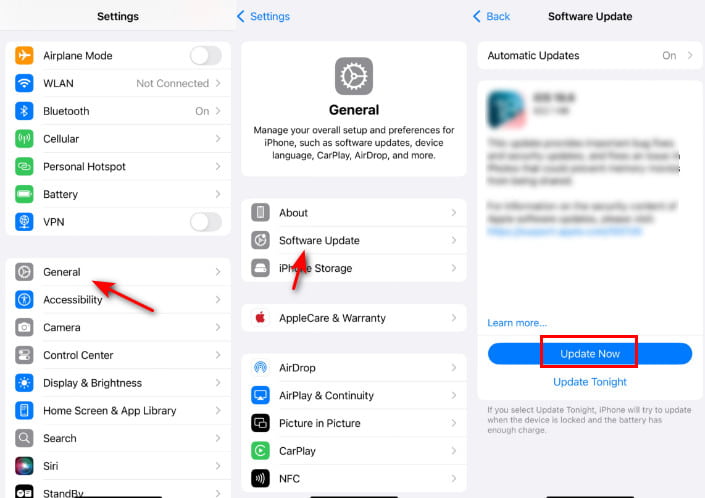
Methode 2: So aktualisieren Sie über iTunes auf iOS 26
Schritt 1. Stellen Sie sicher, dass Sie die neueste iTunes-Version auf Ihrem Computer installiert haben. Wenn Sie macOS Catalina oder eine neuere Version verwenden, verwenden Sie den Finder auf Ihrem Mac.
Schritt 2. Verbinden Sie Ihr iPhone mit einem USB-Kabel mit Ihrem Computer und öffnen Sie iTunes/Finder.
Schritt 3. Sobald die Verbindung hergestellt ist, wird ein Popup-Fenster angezeigt, das auf eine neue Softwareversion für das iPhone hinweist. Klicken Sie einfach auf die Schaltfläche „Herunterladen und aktualisieren“, um fortzufahren.
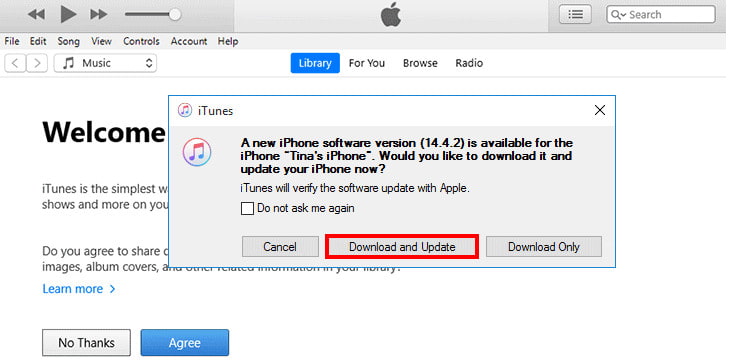
Schritt 4. Wenn nichts angezeigt wird, können Sie auf die Schaltfläche Ihres Geräts (iPhone-ähnlich) klicken und die Zusammenfassung Registerkarte. Dann können Sie die Auf Update überprüfen .
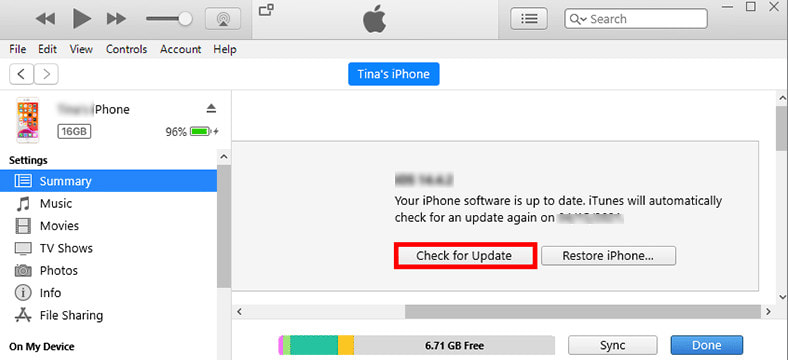
Schritt 5. Anschließend wird eine Lizenzvereinbarung für das iPhone-Softwareupdate angezeigt. Klicken Sie auf „Zustimmen“ und folgen Sie den Anweisungen auf dem Bildschirm, um fortzufahren.
Tipps: Wenn Ihr iPhone beim Update hängen bleibt, versuchen Sie zunächst einen Neustart des Geräts und klicken Sie auf Aktualisierung im Popup-Fenster. iTunes wird das System erneut herunterladen und neu installieren.
Fazit
„Wie kann ich iOS aktualisieren?“ Jetzt ist Ihr Problem möglicherweise gelöst.
In diesem Beitrag erfahren Sie, wie Sie Upgrade auf iOS 26 im Detail in Bezug auf Betaversion, Entwicklerversion und offizielle Version. Lesen und erleben Sie jetzt die wunderbaren iOS-Funktionen.
Ähnliche Artikel
Warum wird mein iPhone nicht auf iOS aktualisiert? Warum kann ich auf meinem iPhone nicht nach Updates suchen? In diesem Beitrag finden Sie fünf nützliche Tipps zur Behebung des Problems, dass das iPhone nicht aktualisiert werden kann.
Erhalten Sie das Update nicht verfügbar mit dieser Apple-ID-Meldung? In diesem Beitrag werden 4 effektive Lösungen zur Behebung des mit dieser Apple ID nicht verfügbaren Updates vorgestellt.
Apple hat das neueste Liquid Glass iOS 26 veröffentlicht, und viele Benutzer können es kaum erwarten, es zu aktualisieren. Wenn das Problem mit dem fehlgeschlagenen iPhone-Softwareupdate auftritt,
In diesem Artikel werden häufig auftretende Probleme und Lösungen für das iPhone-Update detailliert beschrieben. Es ist sehr hilfreich, da Tausende neuer iOS 18-Aktualisierungsprobleme gemeldet wurden.

